教你怎樣不切換Git分支,同時在多個分支上工作(實例詳解)
這篇文章為大家帶來了關於Git分支的相關知識,主要介紹了在不切換分支時怎麼在多個分支上工作的相關問題,希望對大家有幫助。
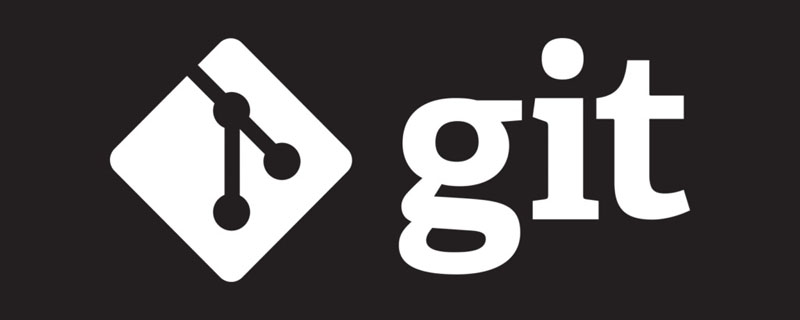
正在開發某個feature,老闆突然跳出來說讓你做生產上的hotfix 更是家常便飯,面對這種情況,使用Git 的我們通常有兩種解決方案:
草草提交未完成的feature,然後切換分支到hotfix
git stash | git stash pop暫存工作內容,然後再切換到hotfix
#第二種方式較第一種還好很多,可是面對下面這些場景,stash 依舊不是很好的解決方案
我們面對的場景
在main 分支上跑長時間的測試,切換到hotfix 或feature, 測試就會中斷
專案非常大,頻繁的切換索引,成本非常高
有幾年前release 的舊版本,設定和目前不一樣,IDE restructure 適配切換也會帶來很大的開銷
#切換分支,需要重新設定對應的環境變量,例如dev/qa/prod
需要切換到同事的程式碼,幫助調試程式碼復現問題
#有的同學想到,git clone 多個repo 不就可以了嗎?這是解決上述問題的一個方法,但背後同樣隱藏很多問題:
多個repo 的狀態是不好同步的,例如沒辦法快速cherry-pick, 一個repo checkout的分支,另外一個repo 需要重新checkout
git history/log 是重複的,當專案歷史非常長,
.git資料夾下的內容是非常佔用磁碟空間的同一個項目,多個repo,不容易管理
那如何做才能滿足這些特殊場景,又不出現這些上述這些問題呢?
git-worktree
其實,這是Git 2015 年就開始支援的功能,卻很少人知道它,git-worktree 的使用非常方便,在終端機輸入:
git worktree --help
就可以快速看到幫助文件說明:
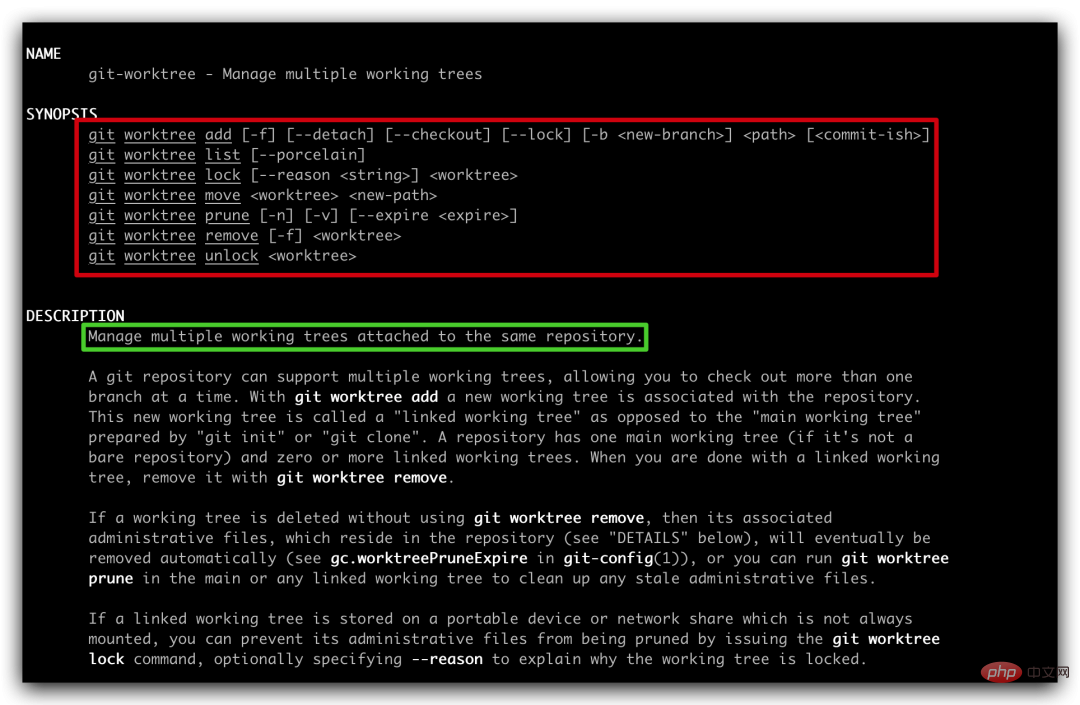
#用簡單的話來解釋git-worktree 的作用就是:
只需維護一個repo,又可以同時在多個branch 上工作,互不影響
上面紅色框線指令有很多,我們常用的其實只有下面這四個:
git worktree add [-f] [--detach] [--checkout] [--lock] [-b <new-branch>] <path> [<commit-ish>] git worktree list [--porcelain] git worktree remove [-f] <worktree> git worktree prune [-n] [-v] [--expire <expire>]
在展開說明之前,需要和大家普及兩個你可能忽略的Git 知識點:
預設情況下,
git init或git clone初始化的repo,只有一個worktree,叫做main worktree在某一目錄下使用Git 指令,目前目錄下要嘛有
.git資料夾;要嘛有.git文件,如果只有.git文件,裡面的內容必須是指向.git資料夾的
第二句話感覺挺繞的,下面用例子說明,就很容易明白了
#如果您正在學習Spring Cloud,推薦一個連載多年還在繼續更新的免費教學:https://blog.didispace.com/spring-cloud-learning/
git worktree add
目前專案目錄結構是這樣的(amend-crash-demo 是repo 的root):
. └── amend-crash-demo 1 directory cd amend-crash-demo` 运行命令 `git worktree add ../feature/feature2 ➜ amend-crash-demo git:(main) git worktree add ../feature/feature2 Preparing worktree (new branch 'feature2') HEAD is now at 82b8711 add main file
重新看目錄結構
.
├── amend-crash-demo
└── feature
└── feature2
3 directories該指令預設會根據HEAD 所在的commit-ish (當然也可以指定git log 中的任意一個commit-ish) 建立一個名為feature2 的分支,分支磁碟位置如上面結構所示
#cd ../feature/feature2/ 會發現,這個分支下並不存在 .git 資料夾,卻存在一個 .git 文件,開啟文件,內容如下:
gitdir: /Users/rgyb/Documents/projects/amend-crash-demo/.git/worktrees/feature2
到這裡,你再理解一下上面的知識點2,是不是就清晰許多了呢?
接下來,你就可以在 feature2 分支上做一切你想做的內容了(add/commit/pull/push),和 main worktree 互不干擾
一般情况下,项目组都有一定的分支命名规范,比如 feature/JIRAID-Title, hotfix/JIRAID-Title, 如果仅仅按照上面命令新建 worktree,分支名称中的 / 会被当成文件目录来处理
git worktree add ../hotfix/hotfix/JIRA234-fix-naming
运行完该命令,文件目录结构是这样的
.
├── amend-crash-demo
├── feature
│ └── feature2
└── hotfix
└── hotfix
└── JIRA234-fix-naming
6 directories很显然这不是我们想要的,这时我们就需要 -b 参数的支持了,就像 git checkout -b 一样
执行命令:
git worktree add -b "hotfix/JIRA234-fix-naming" ../hotfix/JIRA234-fix-naming
再来看一下目录结构
.
├── amend-crash-demo
├── feature
│ └── feature2
└── hotfix
├── JIRA234-fix-naming
└── hotfix
└── JIRA234-fix-naming
7 directories进入 JIRA234-fix-naming 目录,默认是在 hotfix/JIRA234-fix-naming 分支上

worktree 建立起来很容易,不加管理,项目目录结构肯定乱糟糟,这是我们不想看到的,所以我们需要清晰的知道某个 repo 都建立了哪些 worktree
git worktree list
所有的worktree 都在共用一个 repo,所以在任意一个 worktree 目录下,都可以执行如下命令来查看 worktree 列表
git worktree list
执行完命令后,可以查看到我们上面创建的所有 worktree 信息, main worktree 也会显示在此处
/Users/rgyb/Documents/projects/amend-crash-demo 82b8711 [main] /Users/rgyb/Documents/projects/chore/chore 8782898 (detached HEAD) /Users/rgyb/Documents/projects/feature/feature2 82b8711 [feature2] /Users/rgyb/Documents/projects/hotfix/hotfix/JIRA234-fix-naming 82b8711 [JIRA234-fix-naming] /Users/rgyb/Documents/projects/hotfix/JIRA234-fix-naming 82b8711 [hotfix/JIRA234-fix-naming]
worktree 的工作做完了,也是要及时删除的,否则也会浪费很多磁盘空间
另外,如果您正在学习Spring Cloud,推荐一个连载多年还在继续更新的免费教程:https://blog.didispace.com/spring-cloud-learning/
git worktree remove
这个命令很简单了,worktree 的名字叫什么,直接就 remove 什么就好了
git worktree remove hotfix/hotfix/JIRA234-fix-naming
此时,分支名弄错的那个 hotfix 就被删掉了
/Users/rgyb/Documents/projects/amend-crash-demo 82b8711 [main] /Users/rgyb/Documents/projects/chore/chore 8782898 (detached HEAD) /Users/rgyb/Documents/projects/feature/feature2 82b8711 [feature2] /Users/rgyb/Documents/projects/hotfix/JIRA234-fix-naming 82b8711 [hotfix/JIRA234-fix-naming]
假设你创建一个 worktree,并在里面有改动,突然间这个worktree 又不需要了,此刻你按照上述命令是不能删掉了,此时就需要 -f 参数来帮忙了
git worktree remove -f hotfix/JIRA234-fix-naming
删除了 worktree,其实在 Git 的文件中,还有很多 administrative 文件是没有用的,为了保持清洁,我们还需要进一步清理
git worktree prune
这个命令就是清洁的兜底操作,可以让我们的工作始终保持整洁
总结
到这里,你应该理解,整个 git-worktree 的使用流程就是下面这四个命令:
git worktree add git worktree list git worktree remove git worktree prune
你也应该明白 git worktree 和 git clone 多个 repo 的区别了。只维护一个 repo,创建多个 worktree,操作间行云流水
我的实践:通常使用 git worktree,我会统一目录结构,比如 feature 目录下存放所有 feature 的worktree,hotfix 目录下存放所有 hotfix 的 worktree,这样整个磁盘目录结构不至于因为创建多个 worktree 而变得混乱
在磁盘管理上我有些强迫症,理想情况下,某个 repo 的 worktree 最好放在这个 repo 的文件目录里面,但这就会导致 Git track 新创建的 worktree 下的所有文件,为了避免 Git track worktree 的内容,来来回回修改 gitignore 文件肯定是不合适的!
那么如何解决呢?点击下方卡片,关注“日拱一兵”,正在连载Git的高级技巧!
灵魂追问
可以删除 main worktree 吗?为什么
反复创建和删除worktree, repo/.git/wortree 目录的变化你能理解吗?
推荐学习:《Git教程》
以上是教你怎樣不切換Git分支,同時在多個分支上工作(實例詳解)的詳細內容。更多資訊請關注PHP中文網其他相關文章!

熱AI工具

Undresser.AI Undress
人工智慧驅動的應用程序,用於創建逼真的裸體照片

AI Clothes Remover
用於從照片中去除衣服的線上人工智慧工具。

Undress AI Tool
免費脫衣圖片

Clothoff.io
AI脫衣器

Video Face Swap
使用我們完全免費的人工智慧換臉工具,輕鬆在任何影片中換臉!

熱門文章

熱工具

記事本++7.3.1
好用且免費的程式碼編輯器

SublimeText3漢化版
中文版,非常好用

禪工作室 13.0.1
強大的PHP整合開發環境

Dreamweaver CS6
視覺化網頁開發工具

SublimeText3 Mac版
神級程式碼編輯軟體(SublimeText3)
 git怎麼更新代碼
Apr 17, 2025 pm 04:45 PM
git怎麼更新代碼
Apr 17, 2025 pm 04:45 PM
更新 git 代碼的步驟:檢出代碼:git clone https://github.com/username/repo.git獲取最新更改:git fetch合併更改:git merge origin/master推送更改(可選):git push origin master
 git怎麼下載項目到本地
Apr 17, 2025 pm 04:36 PM
git怎麼下載項目到本地
Apr 17, 2025 pm 04:36 PM
要通過 Git 下載項目到本地,請按以下步驟操作:安裝 Git。導航到項目目錄。使用以下命令克隆遠程存儲庫:git clone https://github.com/username/repository-name.git
 git怎麼合併代碼
Apr 17, 2025 pm 04:39 PM
git怎麼合併代碼
Apr 17, 2025 pm 04:39 PM
Git 代碼合併過程:拉取最新更改以避免衝突。切換到要合併的分支。發起合併,指定要合併的分支。解決合併衝突(如有)。暫存和提交合併,提供提交消息。
 git commit怎麼用
Apr 17, 2025 pm 03:57 PM
git commit怎麼用
Apr 17, 2025 pm 03:57 PM
Git Commit 是一種命令,將文件變更記錄到 Git 存儲庫中,以保存項目當前狀態的快照。使用方法如下:添加變更到暫存區域編寫簡潔且信息豐富的提交消息保存並退出提交消息以完成提交可選:為提交添加簽名使用 git log 查看提交內容
 git下載不動怎麼辦
Apr 17, 2025 pm 04:54 PM
git下載不動怎麼辦
Apr 17, 2025 pm 04:54 PM
解決 Git 下載速度慢時可採取以下步驟:檢查網絡連接,嘗試切換連接方式。優化 Git 配置:增加 POST 緩衝區大小(git config --global http.postBuffer 524288000)、降低低速限制(git config --global http.lowSpeedLimit 1000)。使用 Git 代理(如 git-proxy 或 git-lfs-proxy)。嘗試使用不同的 Git 客戶端(如 Sourcetree 或 Github Desktop)。檢查防火
 git怎麼更新本地代碼
Apr 17, 2025 pm 04:48 PM
git怎麼更新本地代碼
Apr 17, 2025 pm 04:48 PM
如何更新本地 Git 代碼?用 git fetch 從遠程倉庫拉取最新更改。用 git merge origin/<遠程分支名稱> 將遠程變更合併到本地分支。解決因合併產生的衝突。用 git commit -m "Merge branch <遠程分支名稱>" 提交合併更改,應用更新。
 如何解決PHP項目中的高效搜索問題? Typesense助你實現!
Apr 17, 2025 pm 08:15 PM
如何解決PHP項目中的高效搜索問題? Typesense助你實現!
Apr 17, 2025 pm 08:15 PM
在開發一個電商網站時,我遇到了一個棘手的問題:如何在大量商品數據中實現高效的搜索功能?傳統的數據庫搜索效率低下,用戶體驗不佳。經過一番研究,我發現了Typesense這個搜索引擎,並通過其官方PHP客戶端typesense/typesense-php解決了這個問題,大大提升了搜索性能。
 git怎麼刪除倉庫
Apr 17, 2025 pm 04:03 PM
git怎麼刪除倉庫
Apr 17, 2025 pm 04:03 PM
要刪除 Git 倉庫,請執行以下步驟:確認要刪除的倉庫。本地刪除倉庫:使用 rm -rf 命令刪除其文件夾。遠程刪除倉庫:導航到倉庫設置,找到“刪除倉庫”選項,確認操作。






